flash怎么绘制蜻蜓并添加动画效果?
时间:2017-09-21 14:23:19 魔新豆网
flash中可以画图形,也可以给自己画的图形添加动画效果,下面我们就以蜻蜓为例,请看下文详细介绍。
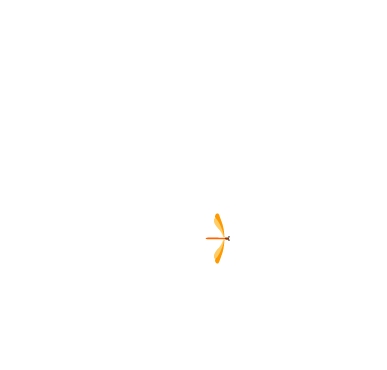
1、打开Flash,点击【文件】新建文档,类型选择【ActiveScript 2.0】,帧频改为【12】,之后点击【确定】创建文档。
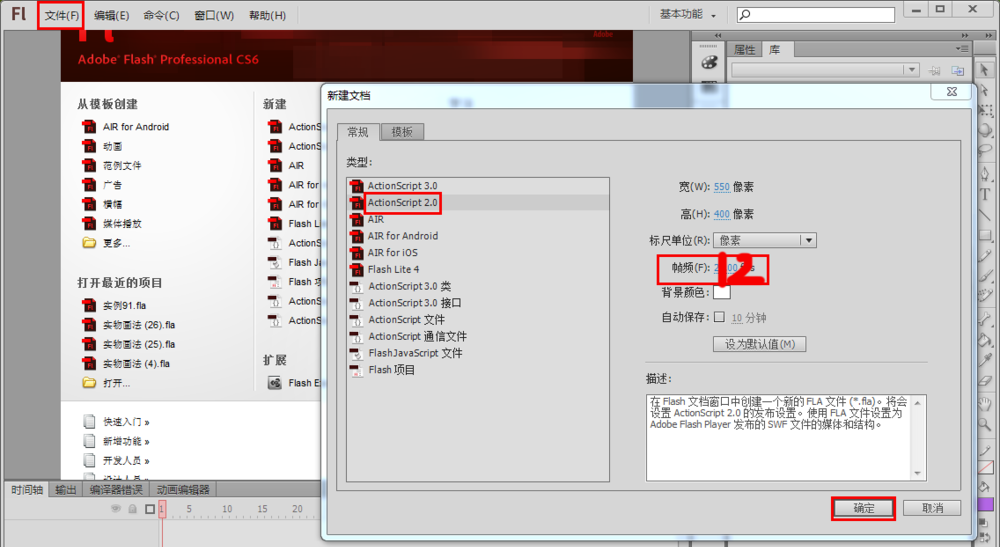
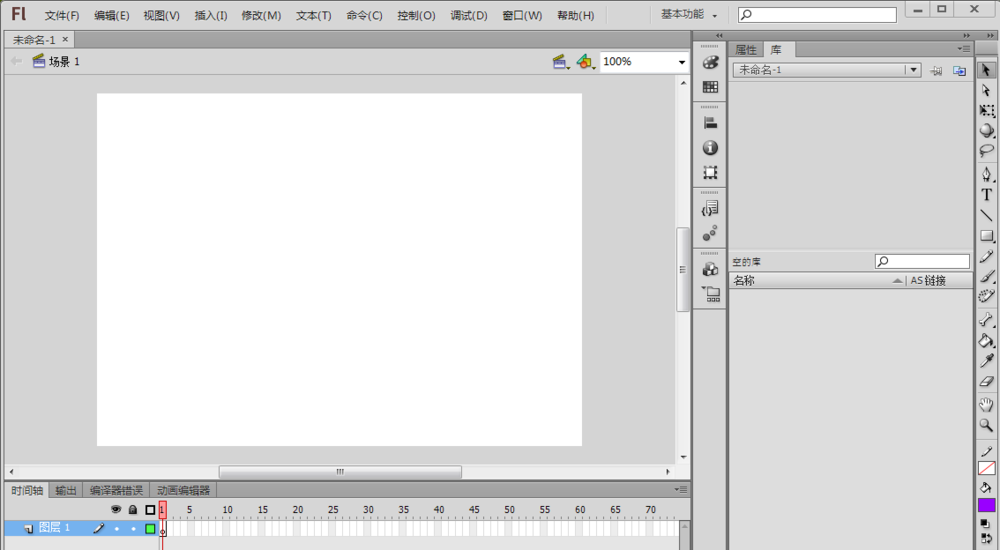
2、点击【插入】新建元件,名称改为【翅膀】、类型选择影片剪辑,之后点击【确定】创建元件。
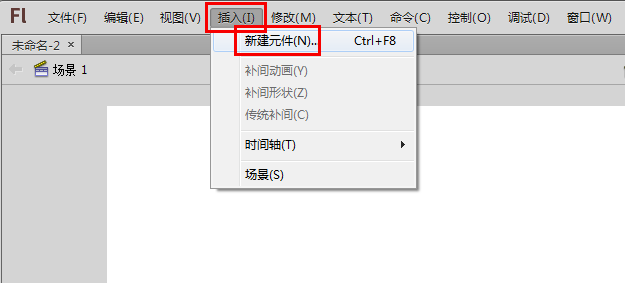
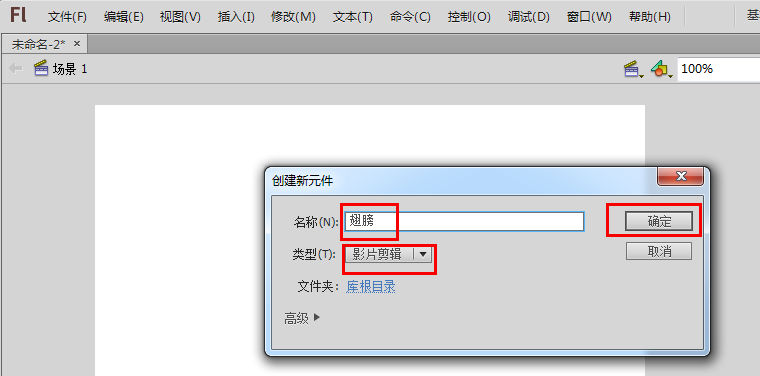
3、在元件中选用【椭圆工具】,笔触改为【无】,填充颜色为【#FF9900】,画出的椭圆形用【选择工具】进行调整。
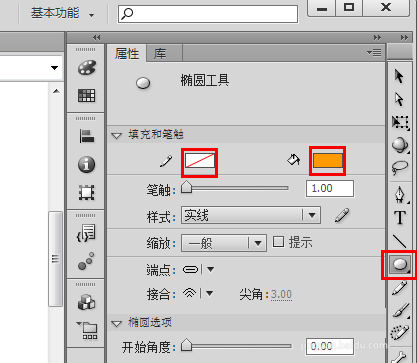
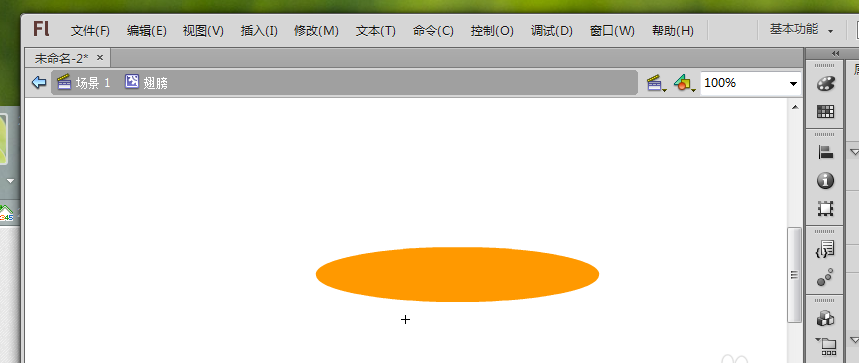
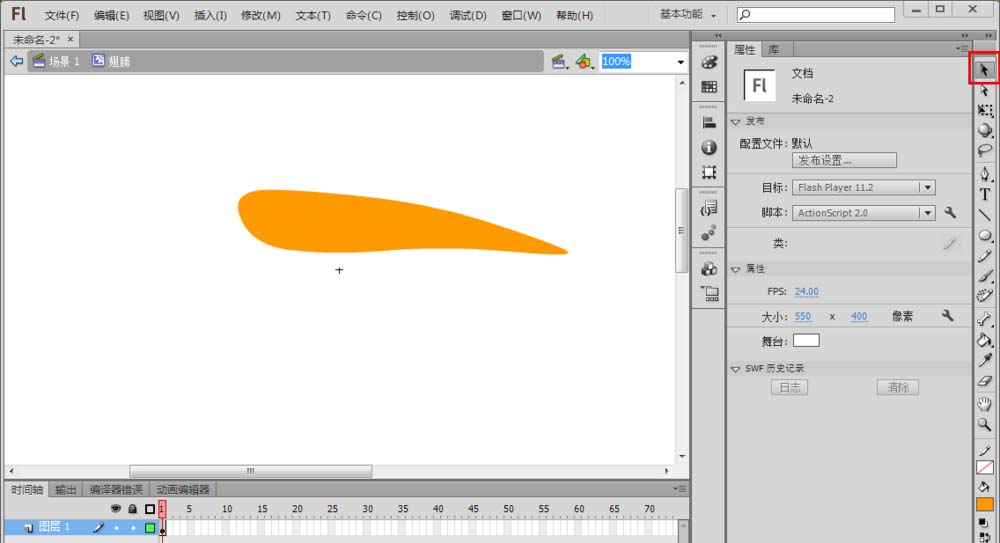
4、【新建图层】,在新建图层中用【椭圆工具】,画出第二片翅膀,填充颜色为【#FFCC66】,用【选择工具】进行调整。
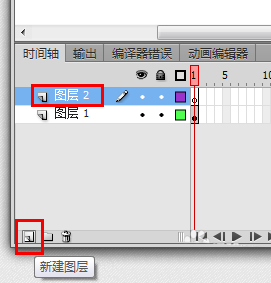
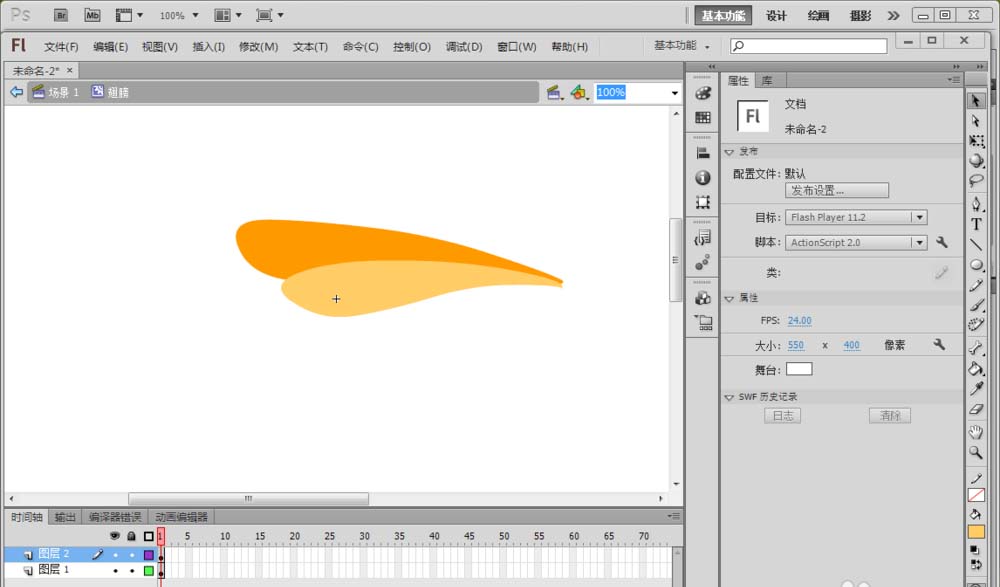
5、新建元件,名称改为【翅膀动画】类型选择【影片剪辑”,点击【确定】创建元件,把【翅膀】元件的素材拉入【翅膀动画】元件中。
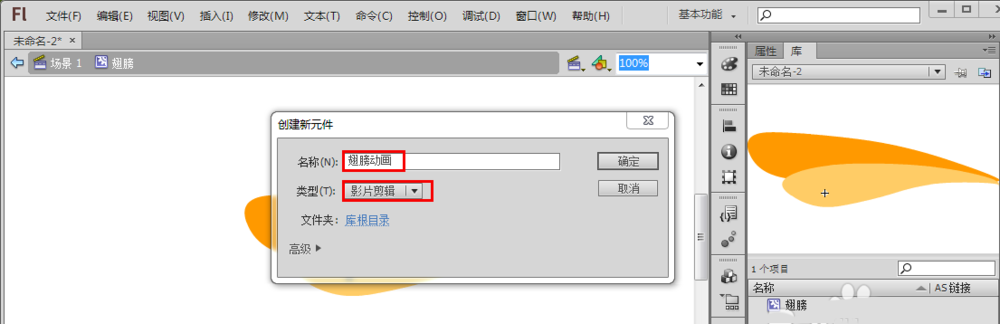
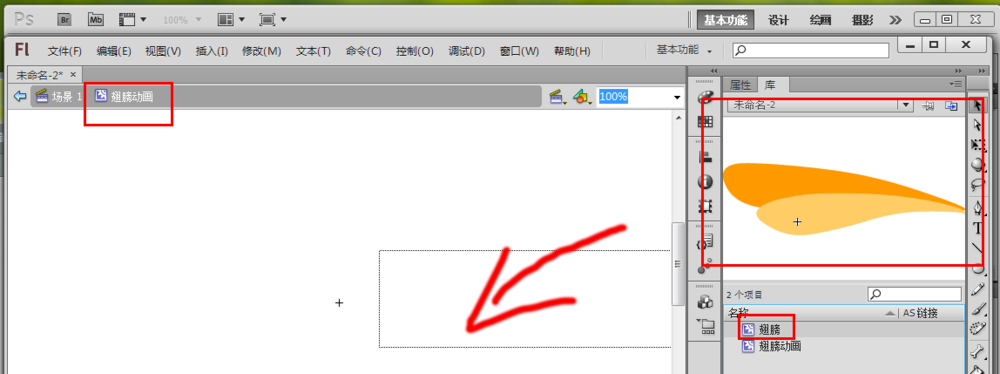
6、在第10帧中插入关键帧,用【任意变形工具】进行调整。
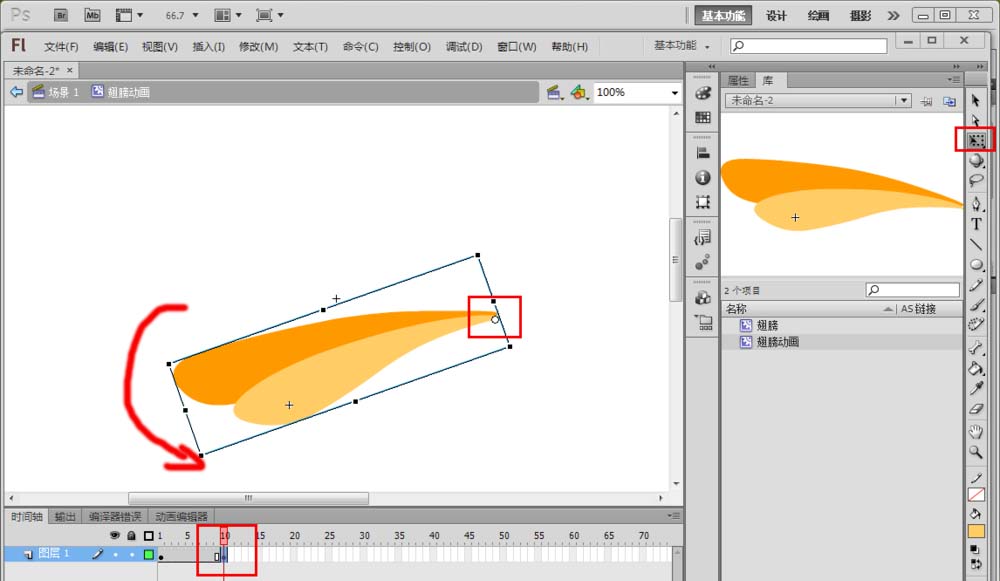
上一页12 下一页 阅读全文
本文标签:
